Как отличить оригинальный телефон samsung

В связи с огромной популярностью Samsung мы решили рассказать вам, как определить оригинальный телефон от подделок и не ошибиться с выбором. Все достаточно просто, но обо всем по порядку.
Для начала давайте поймём, какие телефоны вы можете найти на российском рынке и на что можно «нарваться». Есть несколько типов смартфонов, от покупки которых мы бы хотели вас уберечь. Это –
- Так называемые телефоны ЕВРОТЕСТ (смартфоны, выпущенные для заграничного рынка, чаще всего для азиатского).
- Рефреши (ну или восстановленные телефоны, аппараты, которые собрали из двух или более бракованных телефонов).
- Подделки (просто китайские копии известных телефонов).
Телефоны ЕВРОТЕСТ
Начнем, пожалуй, с меньшего из зол, а именно с так называемого евротеста. Все вы прекрасно понимаете, что компания Samsung выпускает телефоны не только для российского рынка, но и для стран Азии, Европы и Америки. Чаще всего это тот же телефон, но с локальной прошивкой. Максимум, на что вы можете нарваться при покупке заграничного телефона – это кривая оптимизация русского меню, ну и в худшем случае – заграничные стандарты мобильной связи (проще говоря, у вас может не работать российский 4G, что достаточно неприятно). Но тут мы можем столкнуться с еще одной проблемой. Если ваш телефон сломается, а магазин увильнет от гарантийных обязательств, то бремя дорогостоящего ремонта ляжет на ваши плечи, так как российское представительство компании принимает на сервисное обслуживание только аппараты, выпущенные для нашего рынка. Отличить РОСТЕСТ крайне просто. Начнем с коробки. В большинстве моделей название цвета должно быть на русском языке, а в коробке должна быть инструкция на русском языке (не забывайте, что производитель комплектует не все устройства инструкцией и лучше сразу уточнить у продавца, есть ли она в комплекте). Следующее – это конечно серийный номер телефона. https://www.nfcexpert.ru
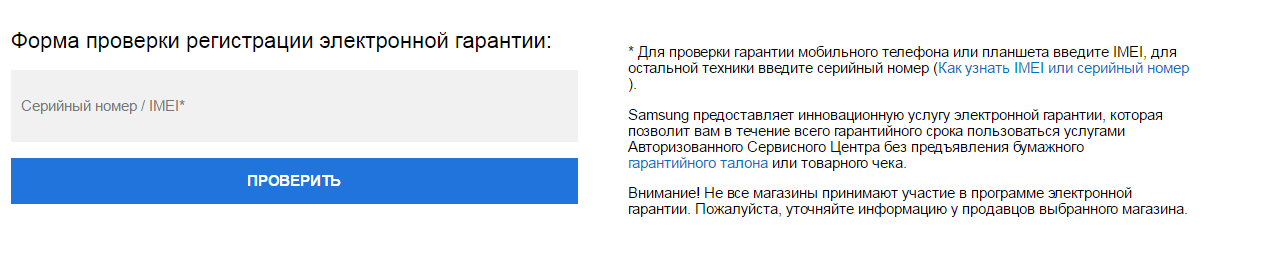
Для полной уверенности лучше позвонить 8-800-555-55-55, и просто пробить номер в официальном сервисном центре. Следующий способ – это вбить сервисный код *#7353#, на стоковом андроиде эта команда отсутствует, но на телефонах Samsung она есть. Если вы увидите такое меню, то всё отлично.

Сразу хочу сказать, что отличить оригинал можно и по цене. Вы прекрасно понимаете, что официальный РОСТЕСТ не может стоить дешевле определенного минимума, и если, к примеру, вы видите Samsung Galaxy S7 за 20-25 тысяч рублей, то с практически стопроцентной уверенностью могу заявить, что это точно не ростест. Сразу хочу сказать вам, что все мобильные телефоны Samsung, в нашем интернет магазине, ростест.
Рефреши
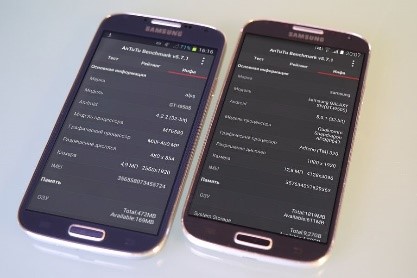
Практически каждый второй покупатель мобильного телефона Samsung спрашивает нас, не рефреш ли телефон. И тут мы со стопроцентной уверенностью можем сказать вам, что все телефоны в нашем интернет магазине абсолютно новые. Проверить это достаточно просто. Если перед вами нормальный телефон, то первое: все детали должны бить идеально скроены, и на глаз вы не должны замечать щелей и неровных линий.Серийные номера на самом телефоне, коробке и по сервисному коду *#06# должны совпадать. Восстановленные телефоны могут быть опасны тем, что зачастую сборкой так называемых РЕФРЕШЕЙ занимаются не специалисты или просто люди, нацеленные только на выгоду. И в телефон может быть установлено практически всё, что угодно. Чаще всего – это китайские копии экранов и некачественные аккумуляторы. Это может не только повлиять на долговечность телефона, но и стать причиной возгорания (в случае некачественны аккумуляторов.)
Китайские копии.
Ну и конечно самое страшное в нашей статье – это китайские копии телефонов. Сразу хочу оговориться, что слово копии не применимо к этим телефонам, лучше использовать слово подделка.
На российском рынке вы можете найти множество поддельных телефонов Samsung. Скажу больше даже трудно сказать, сколько типов и видов подделок продают нечистые на руку продавцы. Чаще всего эти телефоны стоят практически вдвое дешевле оригинала, и по заявлению многих «ничем не отличаются от оригинала».

Давайте разберемся с этим вопросом. Конечно каждый из нас хочет сэкономить и, если нет разницы, зачем платить больше. Но хочу вас расстроить – разница конечно есть. Первое – это конечно само качество сборки, второе – производительность, ну и третье – это качество комплектующих.
Подделки можно разделить на две большие группы.
- Самые дешёвые (от 6000 до 15000 рублей).
- И средний класс (все, что стоит больше 15 тысяч.)
Вы конечно понимаете, что сейчас я опираюсь, в первую очередь, на Samsung Galaxy S7 и на его копии.
Про дешёвые подделки не стоит и говорить. Их очень просто отличить от оригинала. Зачастую они выполнены из некачественных материалов и в них есть то, что не должно быть в оригинале, а именно телевизор с антенной, стилус и т.д. Если вы видите такое, то не стоит тратить своё время и деньги. Этот телефон не будет служить вам верой и правдой, а скорее всего сломается через 2-3 месяца.
Следующий класс – это подделки среднего класса. В таких телефонах китайцы стараются максимально воссоздать оригинал и даже не скупятся на материалы.
Выявить такой телефон гораздо труднее, но всё-таки можно. Алгоритм действий такой же, как и с определением ЕВРОТЕСТА и рефреша. Подделка не будет пробиваться на оригинальном сайте и конечно не будет отвечать на фирменные сервисные команды, плюс можно понять оригинал ли перед вами по локализации прошивки. В настоящих телефонах она идеально переведена на русский язык и в ней вы не найдете опечаток и откровенных лаж. Вы конечно можете спросить меня, чем же страшны подделки, и я вам отвечу, что в них вы найдете все проблемы, предыдущих групп. Тут и некачественные комплектующие и конечно отсутствие сервисного обслуживания и плюс к этому копии заметно отстают от оригинала про производительности.
Чтобы определить, что внутри вашего нового телефона, воспользуйтесь бенчмарками (AnTuTu, Geekbench), которые покажут вам что за начинка установлена в аппарате и вообще, кто произвел телефон.
Итак, подведем итоги. Сэкономить при покупке телефона Samsung можно, но нужно следовать нескольким простым правилам.
- Покупайте только РОСТЕСТ (чтобы не столкнуться с проблемами при сервисном обслуживании).
- При покупке пробивайте серийный номер вашего аппарата.
- Обязательно проверяйте целостность корпуса и качество исполнения.
- Помните, что серийные номера на телефоне, коробке и по сервисной команде *#06# должны совпадать.
Соблюдая эти простые правила, вы можете купить действительно качественный телефон по адекватной цене. Хочу напомнить вам, что мы торгуем только официальными телефонами Samsung и готовы к любым проверкам на качество.
Как подготовиться
При форматировании мобильного устройства вся информация с него стирается. Это затрагивает внутреннюю память, но специалисты рекомендуют вынимать во время процедуры из телефона флешку и сим карты.
В том случае, если информация со смартфона нужна, то данные следует скопировать на ПК, а для аккаунта создать резервную копию. Существует несколько способов это сделать: резервная копия в Google или копия в сервисах Самсунг. Первый вариант актуальнее, так как google-аккаунт может быть перенесен на телефон Android не от южнокорейского бренда. Если переход планируется на новый девайс Galaxy, то рекомендуется воспользоваться фирменными сервисами Samsung.
Важный момент – на девайс с Андроид старше версии 5.1 перед сбросом следует удалить аккаунт Google. Начиная с нее в политику безопасности для производителей было введено требование после сброса запрашивать вход в зарегистрированный аккаунт. Если его не удалить, то после обнуления потребуется вновь его ввести, иначе телефон будет заблокирован.
 В случае, если самостоятельно разблокировать девайс не удалось (забыт пароль, почта или данные для восстановления), то в сервисных центрах компании могут провести разблокировку при условии доказательства на право владения. Им может быть чек, заполненный гарантийный талон или кредитный договор на покупку.
В случае, если самостоятельно разблокировать девайс не удалось (забыт пароль, почта или данные для восстановления), то в сервисных центрах компании могут провести разблокировку при условии доказательства на право владения. Им может быть чек, заполненный гарантийный талон или кредитный договор на покупку.
При сбросе телефона следует убедиться, что у него не сядет запас батареи и его не тронут. Устройство стоит подключить к питанию или предварительно зарядить его на 100% (в процессе сброса подключать или отключать шнур питания нельзя), а также убрать в место, где его случайно не зацепят или не доберутся дети.
Кенет вилсон (написано статей: 122)
Основатель и администратор портала, редактор и эксперт. Специалист с высшим техническим образованием, имеющий практический опыт в работе с техникой. После окончания университета работала в нескольких IT-фирмах, где и начала вести свой блог. В последствии это переросло в несколько информационных сайтов, на одном из которых вы сейчас и находитесь.
Оценка статьи:
Загрузка…
Сброс данных телефона samsung galaxy до заводских настроек
В каких случаях нужно форматирование
- При эксплуатации любое устройство накапливает небольшие неточности в алгоритмах, отклонения и другие неприятности. По истечении какого-то времени число погрешностей станет таковым, что телефон производительно работать не сможет.
- Кроме того, механическое повреждение может послужить причиной для неотложных мер (аппарат упал в воду или на магнит и другие внешние воздействия). И тогда потребуется принимать результативное решение.
- Устройство, давшее сбой, нужно будет отформатировать. Сначала необходимо определить, нужно ли форматировать карту памяти. Если нет необходимости в её форматировании, то сразу нужно извлечь карту из аппарата.
Форматирование устройств, выпущенных различными производителями, выполняется по-разному. Более ранние модели смогут вернуть к первоначальным настройкам лишь в специализированном центре с использованием особого оборудования.
Телефоны Nokia и смартфоны форматируются путем ввода комбинации *#7780#. При этом произойдет возврат к заводским настройкам, а личная информация на телефоне останется нетронутой.
Форматирование устройства
Порядок действий:
- откройте приложение «Настройки», проведя вниз от верхней части экрана, а затем коснувшись значка этого раздела в правом верхнем углу;
- прокрутите это меню, пока не дойдете до строки «Персональный заголовок» и найдите раздел для резервного копирования и сброса. Перейдите на этот блок для начала процесса;
- отформатируйте свой смартфон Samsung. Нажмите «Factory Data Reset» в следующем разделе для старта. По умолчанию все внутреннее хранилище будет стерто. Должно появиться предупреждающее окошко, что все личные файлы будут безвозвратно удалены. Нажимаете «Согласен», и в телефоне должен погаснуть экран (затемниться);
- теперь дожидаетесь окончания процесса. Далее начинается сброс настроек телефона до заводских. Подождите, пока устройство перезагрузится и включится снова домашний экран. Ну вот, ваш Самсунг успешно отформатирован.
После окончания процесса форматирования — у вас будет практически новый в плане оперативной памяти и старта работы смартфон!
Важно: На более новой линейке Samsung Galaxy, такой как Galaxy S5 и выше, раздел для резервного копирования и сброса настроек находится в блоке «Пользователь и резервное копирование» в приложении настроек.
А теперь разберем ещё два метода как можно форматировать телефон Самсунг. Есть метод форматирования с помощью режима восстановления. Этим способом форматировать телефон Самсунг немного сложнее, так как нужно будет осуществить вход в этот режим.
Для этого следуйте таким инструкциям:
- Телефон надо отключить, затем нажать и немного придерживать кнопку VOLUME UP.
- Если все в порядке, переходите в меню режима восстановления.
- По этому меню можно перемещаться кнопками регулировки громкости и найти режим сброса настроек до заводских и подтвердить его.
Что нужно предпринять, если при очистке смартфона необходимо также форматировать MicroSD? Если в вашем устройстве есть MicroSD, стоит учесть, что форматирование не всегда означает очистку данных карты.
Также SD-карта можно отформатировать независимо, если нужно, сброс настроек по умолчанию не очищает внутреннюю SD-карту. Если есть такая потребность, нужно пройти следующие шаги: Перейдите в Настройки -> Хранение -> Форматировать SD-карту.
Такой метод не заменит пользовательское ПЗУ, если вы выполните сброс настроек к заводским на вашем устройстве, но восстановит до того состояния, в котором оно было сразу после установки ПЗУ на смартфон.
И еще один вариант — безопасное форматирование с помощью программного обеспечения для удаления данных. Файлы, которые были удалены заводскими настройками, могут быть восстановлены с помощью программного обеспечения для восстановления.
Поэтому, такой способ не является наиболее безопасным для сохранения вашей конфиденциальности под защитой. Если действительно заботитесь об информации на устройстве, то следует использовать инструмент удаления данных Android, чтобы навсегда стереть все на смартфоне Самсунг.
В следующем примере мы берем Androidphonesoft Android Eraser в качестве демонстрационной версии. Мы уже тестировали программу на различных марках, включая Samsung Galaxy S6.
Хорошо работает на всех моделях. Мы также приобрели коммерческое программное обеспечение для восстановления данных и попытались получить контент после удаления. Но ничего не было отсканировано.
Форматирование samsung через recovery mode
Recovery Mode — это специальный режим загрузки мобильных устройств. Он позволяет создавать бэкапы операционной системы и пользовательских данных, делать hard reset, разбивать SD карту на несколько разделов и выполнять другие системные действия.
Для форматирования Самсунга через среду восстановления вам потребуется:
- Выключить мобильный аппарат и дождаться завершения работы всех системных приложений.
- Одновременно зажать механические клавиши Home, Power и Volume Up.
- После входа в область Recovery Mode выбрать пункт Factory Reset и запустить форматирование.
Разобравшись, как самостоятельно форматировать телефон Самсунг, вы сможете восстановить нормальную работоспособность девайса и при необходимости подготовить аппарат к продаже.
Форматирование через hard reset
Можно выполнить форматирование с использованием компьютера. Инструкция:
Резервное копирование данных пользователя
Алгоритм действий:
- подключите свой смартфон к компьютеру. Убедитесь, что на нём не осталось важных данных, прежде чем приступать к форматированию. Возьмите USB-кабель от вашего смартфона, подключите его к компьютеру и подключите переходник к порту зарядки. Ваш компьютер должен подать звуковой сигнал о подключении устройства хранения;
- нажмите «Мой компьютер», чтобы просмотреть внутреннюю память, дважды щелкнув диск хранения в разделе «Устройства со съемным хранилищем»;
- передача важных файлов. Скопируйте все папки, для которых хотите создать резервную копию, включая фотографии, документы и т. д. Выделив их, а затем перетащив их в другое место на вашем компьютере;
- подождите, пока индикатор заполнения не закончит процесс копирования/перемещения. После этого отключите кабель от компьютера.
Способы полной очистки samsung
Во всех телефонах линейки Самсунг Галакси процедура сброса системы к заводским параметрам предусмотрена разработчиками, так что для выполнения форматирования вам не придется искать и устанавливать на гаджет дополнительный софт.
Форматнуть Samsung Galaxy S3, S4 или другую модель смартфона можно несколькими способами:
- Через настройки девайса. Является самым простым и быстрым способом очистки. Применяется тогда, когда мобильный аппарат включается (находится в рабочем состоянии) и пользователь имеет возможность воспользоваться его меню.
- Посредством сервисной комбинации. Используется, когда операционная система на Galaxy запускается, однако вы имеете доступ только к цифровой клавиатуре.
- С помощью среды реанимирования Recovery Mode. Позволяет восстановить работоспособность телефона и возвратить его первичные настройки даже при невозможности загрузить операционку (например, Самсунг зависает на экране приветствия).
Следует отметить, что hard reset предполагает удаление со смартфона всех установленных приложений, заметок, текстовых сообщений, контактов и других пользовательских данных. Поэтому перед запуском форматирования рекомендуется сделать бэкап Samsung Galaxy. Создать резервную копию Андроида можно через программу Samsung Kies, облачное хранилище Google, программу Titanium Backup или другим способом.
Если целью полной очистки телефона является его продажа, то перед hard reset вам дополнительно потребуется отвязать мобильное устройство от своего аккаунта Гугл. Если этого не сделать, то отформатированный гаджет при первом включении запросит логин и пароль от той учетной записи, к которой он был ранее привязан.
Для выхода из аккаунта Google необходимо:
- Войти в настройки Galaxy.
- В разделе «Аккаунты» выбрать сервис Google.
- Вызвать свойства активной учетной записи, кликнув по соответствующей кнопке, размещенной в верхнем правом углу экрана.
- Запустить процедуру отвязки, нажав «Удалить аккаунт».
После завершения всех подготовительных мероприятий можно приступать непосредственно к форматированию.
Форматирование из загрузочного меню
Данный метод является решением вопроса не включения/зависания телефона Samsung.
В режиме выключенного телефона зажимаем кнопку включения одновременно с кнопкой увеличения громкости и держим до появления вибрации. Таким образом, мы попадем в системное меню устройства. Используя для перемещения между пунктами регулятор громкости, останавливаемся на «Wipe data/factory reset», жмем кнопку «Питание» для подтверждения начала процесса форматирования.
Форматирование с помощью ввода кода
В телефоне Samsung Galaxy, как и во всех других моделях данного бренда, встроена функция запуска форматирования вводом кода *2767*3855#. Альтернативный вариант — зажатие кнопок громкости, меню и выключения, и ввод в появившемся окне пароля 12345. После этих действий будет запущен процесс очистки всех данных до состояния заводских настроек.
Шаг 1. как отформатировать sd карту памяти на samsung
Отформатировать карту памяти на телефоне Samsung можно с помощью меню смартфона. Если вы не хотите передавать её вместе с девайсом, или хотите сохранить данные на ней, то просто достаньте её из гнезда. Если же вы хотите полностью «обнулить» и свой гаджет, и отдельную съёмную карту памяти, то выполните такие пункты:
- Сохраните и скопируйте данные, которые вам нужны.
- Перейдите в Настройки.
- Выберите пункт Оптимизация, если он есть. Иначе, листайте вниз.
- Перейдите на «Память» в нижней части экрана.
- Нажмите три точки вверху справа, вызвав меню. Либо, если точек нет, пролистайте вниз и сразу перейдите к пункту 8.
- Включите «Настройки памяти».
- В нижней части меню нажмите на надпись «Карта памяти».
- Нажмите «Форматировать».
- И затем подтвердите действие.
- Дождитесь завершения процесса.
Шаг 2. выйти из аккаунта google
Если вы «обнулите» смартфон без этого шага, то при следующем включении он потребует ввести логин и пароль аккаунта Гугл, который был на нём до форматирования. И при вводе будет заново подгружена информация из «облака», то есть очистка не будет иметь эффекта — телефон будет заполнен практически теми же данными. Конечно, «мусор» будет удалён, приложения обновлены, но если ваша цель — полное форматирование, то это не то, что вам нужно.
Если же вы вообще не помните логин и пароль аккаунта Гугл, то это приведёт к массе проблем — восстанавливать доступ придётся с документами. Поэтому я настоятельно рекомендую выполнить этот шаг перед сбросом.
Чтобы выйти из профиля Google, выполните такие действия:
- Найдите пункт «Учётные записи», если требуется, нажмите на этой надписи и на следующем экране.
- Вам нужно найти профиль Гугл, из которого необходимо выйти.
- Нажмите на надпись «Удалить учётную запись».
- Подтвердите выполнение действия.
- Если данный Google аккаунт был единственным, то нужно ввести пароль для подтверждения.
Шаг 3. сброс к заводским настройкам
Этот шаг полостью сотрёт все данные из внутренней памяти телефона. Поэтому перед ним убедитесь, что всё ценное — сохранено, а вы помните все важные логины и пароли.
Есть несколько способов, как выполнить сброс. В качестве более универсального варианта я рекомендую последний из них. Но вы можете использовать любой.
Что делать, если данные аккаунта утеряны
На ПК перейти по ссылке ссылку g.co/recover, ввести логин или прежнего аккаунта, который был на устройстве до сброса, следовать подсказкам для восстановления пароля. Новый пароль можно использовать на телефоне через 24 часа.
Если утерян не только пароль, но и логин аккаунта, или пароль не получилось восстановить, рекомендуется обратиться в сервисный центр Samsung.
Важно: для разблокировки телефона и восстановления данных нужны документы на покупку устройства Samsung (чек, гарантийный талон, договор). Если таких документов нет, сервисный центр не сможет помочь в разблокировке.
Если после сброса до заводских настроек устройство зависает или не включается вообще, также нужно обратить к специалистам сервисного центра для переустановки прошивки.
Источники
[свернуть]
Как отформатировать телефон самсунг
Каждый владелец мобильного устройства заинтересован в том, чтобы периодически проводить техническое обслуживание. Для многих данный процесс ограничивается лишь чисткой от пыли. Но есть и другие действия, позволяющие держать смартфон в надлежащем виде.
Что такое форматирование телефона, и когда следует делать
Наверняка многие слышали о таком понятии, как форматирование. Но все ли знают, что оно обозначает? Вообще, форматирование — это термин, который применяется к внешним накопителям. Форматировать флешку или карту памяти — значит привести ее к определенному формату. При выполнении операции стираются все данные, которые ранее хранились на накопителе.
Также некоторые пользователи применяют понятие форматирования к смартфону. Но мобильный девайс нельзя привести к определенному формату. Файловая система всегда функционирует в едином режиме. Поэтому, когда речь заходит о форматировании Самсунга, владелец подразумевает сброс до заводских настроек. Это похожая операция, после которой с девайса тоже удаляются все данные.
Если сброс настроек не позволяет изменить формат файловой системы, то для чего он нужен? Чтобы ответить на этот вопрос, приведем несколько причин, когда откат данных будет необходим:
- перепродажа смартфона;
- подготовка к установке новой прошивки;
- устранение сбоев;
- повышение производительности;
- быстрая очистка хранилища.
Получается, что форматирование или сброс настроек — очень важный процесс, который помогает во многих сценариях. Владельца может испугать очистка данных, однако есть несколько надежных способов избежать потери файлов. Подробнее об этом расскажем позже, а пока сосредоточимся на основных причинах форматирования.
В случае перепродажи Самсунга сброс настроек будет полезен, так как вряд ли текущий хозяин захочет, чтобы новый владелец получит доступ к его файлам. Удалять каждую фотографию или приложение по отдельности — долго. А сброс настроек позволяет справиться с задачей практически моментально.
Если выполнить форматирование телефона Samsung, то восстановить файлы не получится даже при помощи специальных программ.
Кроме того, сброс заводских настроек крайне необходим, если хозяин девайса обновляет прошивку. Все производители, включая Самсунг, рекомендуют перед установкой обновлений форматировать смартфон. Это минимизирует риски возникновения сбоев при использовании устройства.
Наконец, откат настроек помогает увеличить производительность гаджета и ликвидировать вылеты из приложений. Обязательно выполняйте форматирование, но перед этим не забывайте о прохождении подготовительного этапа.
Как подготовиться к форматированию смартфона
Главный страх при форматировании устройства — потеря файлов. Именно этот довод отпугивает большинство пользователей от сброса настроек. Но люди зря переживают, поскольку есть достаточное количество способов сохранить данные, и при этом выполнить откат в полном объеме.
Если форматирование выполняется с целью перепродажи устройства, а на руках уже есть новый смартфон, данные можно сразу перенести на другой гаджет.
Расположите устройства в непосредственной близости друг от друга. Запустите новый смартфон, подключите его к Wi-Fi и нажмите кнопку миграции данных. Благодаря беспроводной сети, файлы достаточно быстро перенесутся на второй девайс. Точная скорость переноса зависит от разных факторов, включая стабильность интернета и объем данных.
Когда форматирование требуется для устранение проблем при работе, необходимо создать резервную копию. Бэкап делается разными способами. Рассмотрим каждый вариант более подробно и начнем с основного:
- Откройте настройки Самсунга.
- Перейдите в раздел «Учетные записи».
- Авторизуйтесь в аккаунте Гугл.
- Подтвердите синхронизацию.
- Вернитесь в начальное меню настроек.
- Откройте раздел «Архивация и сброс».
- Активируйте ползунок «Резервное копирование данных» напротив параметров Google-аккаунта.
Выполнив эти действия, вы обезопасите себя от потери файлов. После подключения к интернету автоматически будет создан бэкап, который получится восстановить в любой момент.
Файл резервной копии заливается на облачное хранилище Google Drive. Поэтому следует убедиться, хватает ли там места для всех данных.
Еще один стандартный способ подразумевает использование резервного копирования Самсунг. В таком случае бэкап будет залит на фирменное облако компании. Пункт для активации резервной копии также располагается в разделе «Архивация и сброс».
Помимо стандартных способов создания резервной копии можно воспользоваться и альтернативными через специальный софт. В качестве примера предлагаем рассмотреть программу Samsung Switch. Ее необходимо установить на компьютер, а затем подключить смартфон к ПК, используя USB-кабель. В меню приложения будет доступен пункт «Backup», который отвечает за создание резервной копии.
Можно выбрать и довольно топорный способ, переместив на время все файлы в память другого устройства (компьютера). После форматирования останется лишь перекинуть их обратно. Но такой метод копирования не предусматривает создание бэкапа паролей и записей из телефонной книги. Так что к нему следует прибегать, если на облачном хранилище недостаточно места для полноценной резервной копии.
Наконец, перед форматированием Самсунга рекомендуется переписать все логины и пароли от учетных записей. Даже при создании бэкапа есть вероятность того, что некоторые из них потеряются.
Как отформатировать телефон Самсунг через меню
Теперь обратимся к самому главному, а именно к инструкции по выполнению операции. Сброс настроек можно осуществить разными способами, но основным методом остается использование встроенного интерфейса Samsung.
Даже у новичка не возникнет проблем с форматированием смартфона. Ведь понадобится осуществить лишь несколько простых шагов:
- Открыть настройки устройства.
- Перейти в раздел «Архивация и сброс».
- Нажать кнопку «Сброс данных».
- Подтвердить выполнение операции.
После этого мобильное устройство вернется к исходному состоянию. То есть пользователю придется заново проходить авторизацию на сервисах, а при необходимости можно будет восстановить резервную копию.
Если требуется стереть только информацию об используемых аккаунтах, то используйте кнопку «Сброс настроек», а не «Сброс данных».
Как отформатировать телефон Андроид с помощью сервисной комбинации
В отличие от многих производителей, Samsung задает для своих смартфонов специальную комбинацию символов, которая помогает осуществить форматирование. С одной стороны, это хорошо, поскольку откатить данные можно даже в случае, если приложение настроек вылетает. С другой — можно случайно ввести те же символы и случайно форматировать девайс. Впрочем, вероятность этого очень маленькая.
Для сброса настроек используются следующие команды:
- *2767*2878# — удаление контактов и параметров учетной записи.
- *2767*3855# — удаление всех данных, включая файлы фото и видео.
Выбрав необходимую комбинацию, ее следует ввести через номеронабиратель, а затем нажать кнопку вызова.
Подтверждением того, что операция выполнена успешно, станет сообщение на экране. После этого смартфон станет, как новый.
Форматирование с помощью Recovery Mode
Рекавери — это инженерное меню, которые не доступно пользователю по умолчанию. Догадаться, как в него войти, новичку достаточно сложно. Однако, активация специфического режима происходит легко и без проблем.
Для сброса настроек следуйте инструкции:
- Выключите смартфон.
- Зажмите кнопки «Домой» и увеличения громкости, а также клавишу питания.
- После появления надписи с названием модели отпустите кнопку питания, но остальные клавиши продолжайте держать.
- В открывшемся меню перемещайтесь качелькой громкости и выберете пункт «Wipe data/factory reset».
- Подтвердите сброс настроек нажатием кнопки питания.
- Дождитесь окончания процесса.
Перед владельцем смартфона Самсунг наверняка встанет вопрос, а зачем вообще сбрасывать настройки через рекавери, если есть стандартный способ. Дело в том, что старые устройства, которые сильно тормозят, не позволяют выполнить операцию привычными средствами. Инженерное меню приходит на помощь.
Через Recovery Mode также можно создать резервную копию или обновить прошивку.
Форматирование через Hard Reset
Если ни один из обозначенных ранее способов не удалось воплотить в жизнь, воспользуйтесь альтернативным вариантом. При сбросе через Hard Reset понадобится компьютер с заранее установленным приложением. Здесь можно обратиться к помощи Samsung Switch. Данная программа ранее использовалась для создания резервной копии. Но пункт «Restore» позволяет осуществить форматирование.
Помимо стандартного софта существует масса дополнительных программ. Например, Android Data Eraser.
Для этой утилиты действует следующая инструкция:
- Подключите смартфон к ПК.
- Откройте прогу.
- В разделе «Очистить данные» нажмите кнопку «Стереть».
- Дождитесь окончания выполнения операции.
Всего через пару минут настройки устройства будут сброшены. После отключения от ПК и последующего запуска смартфона понадобится заново зарегистрировать аккаунт или пройти авторизацию.
Как форматировать карту памяти телефона андроид
В материале уже упоминалось, что форматирование — это термин, который применяется прежде всего к картам памяти. В отличие от сброса настроек смартфона, внешний носитель нужно привести к определенному формату.
Самый удобный способ форматирования осуществляется через настройки смартфона Самсунг. Достаточно перейти в раздел «Память» и нажать кнопку «Формат. Карту памяти».
После этого с нее удалятся все данные, которые невозможно будет восстановить.
К сожалению, на смартфоне нельзя изменить формат карты. Производится только удаление файлов. Для изменения данного показателя понадобится компьютер:
- Подключите носитель к ПК.
- Откройте «Мой компьютер».
- Нажмите правой кнопкой мыши по иконке накопителя.
- Выберете параметр «Форматирование».
- Укажите интересующий формат.
- Нажмите кнопку «Начать».
За 2-3 минуты карта памяти будет приведена к исходному виду.
Формат NTFS не поддерживается смартфонами Samsung. Поэтому рекомендуется форматировать флешку под FAT32.
Как часто можно и нужно форматировать телефон самсунг
Форматирование является одним из способов произвести обслуживание смартфона. Но следует ли выполнять операцию часто. Возможно, сброс настроек стоит оставить на потом?
Герман
Эксперт в области цифровых технологий и деятельности мобильных операторов. Занимаюсь постоянным мониторингом изменений отрасли в России и за рубежом.
Задать вопрос
Как часто нужно форматировать смартфон?
Все зависит от того, каковы потребности пользователя. Если смартфон требуется перепродать, то сбросить настройки можно только один раз. Также выполнять операцию следует в ситуации, когда девайс глючит и тормозит или нужно установить новую прошивку. Осуществлять форматирование каждый месяц или неделю нет особой необходимости.
Что произойдет, если часто форматировать Самсунг?
Ничего. Это никак не повлияет на работоспособность смартфона.
Что будет, если отказаться от выполнения операции при установке прошивки?
Повысится риск возникновения сбоев при работе. Могут начать вылетать приложения, что точно нельзя назвать свидетельством высокого уровня комфорта при эксплуатации.
Почему после форматирования устройство не ускорилось?
Сброс настроек действительно используется для устранения многих проблем. Но ускорение происходит только на время, пока хозяин вновь не нагрузит девайс приложениями. Если смартфон продолжает тормозить, его следует заменить на новую модель.
Если что-то пошло не так
Сброс настроек смартфона или его форматирование не вызывает серьезных проблем у пользователя. Ведь хозяину смартфона достаточно потратить всего несколько минут времени и нажать пару кнопок. Тем не менее, у некоторых все равно появляются сложности.
Если не удается сбросить настройки стандартным способом, то следует попробовать альтернативный вариант. Чаще всего проблемы возникают при форматировании через Recovery Mode. Но здесь, скорее всего, сам пользователь допускает ошибку. Обратите внимание, что кнопки для попадания в инженерное меню нужно удерживать 10-15 секунд.
Автор
Герман
Эксперт в области цифровых технологий и деятельности мобильных операторов. Занимаюсь постоянным мониторингом изменений отрасли в России и за рубежом.
Разблокировка при помощи google
Графический пароль — один из самых распространенных способов защиты Android-устройства. На первый взгляд это незамысловатый прием, который может превратиться в настоящую проблему, если забыл графический ключ.
Одно дело, когда устанавливают простую фигуру, но многие стараются использовать сложные графические рисунки, которые не всегда получается с первого раза нарисовать. Сложный графический ключ забывается, но разблокировать мобильное устройство все же возможно. То же касается и других способов блокировки смартфона — ПИН-кода, отпечатка пальца, сканера лица.
Как разблокировать телефон, если забыл пароль? Каждое Android-устройство подключено к аккаунту Google. С помощью учетной записи восстановите доступ к смартфону, но при одном условии — должно быть настроено стабильное подключение к интернету.
Использование профиля от Google — одно из самых простых решений для разблокировки:
- Введите несколько раз графический пароль, пока система не предложит помощь.
- Тапните по появившейся кнопке «Забыли пароль?».
- Укажите адрес электронной почты, на которую зарегистрирован профиль Google, а затем пароль.
- Войдите в систему, после чего смартфон разблокируется.
Если не помните данные для входа в профиль Google, то восстановите его на другом устройстве. Учтите, что представленное решение действительно на Android версии 5.0 и старше. На обновленных телефонах защита более строгая, поэтому может ничего не получиться.
Когда нет возможности воспользоваться другим устройством и разблокировка при помощи Google не выходит, то приступите к следующему способу.

Форматирование устройства
Порядок действий:
- откройте приложение «Настройки», проведя вниз от верхней части экрана, а затем коснувшись значка этого раздела в правом верхнем углу;
- прокрутите это меню, пока не дойдете до строки «Персональный заголовок» и найдите раздел для резервного копирования и сброса. Перейдите на этот блок для начала процесса;
- отформатируйте свой смартфон Samsung. Нажмите «Factory Data Reset» в следующем разделе для старта. По умолчанию все внутреннее хранилище будет стерто. Должно появиться предупреждающее окошко, что все личные файлы будут безвозвратно удалены. Нажимаете «Согласен», и в телефоне должен погаснуть экран (затемниться);
- теперь дожидаетесь окончания процесса. Далее начинается сброс настроек телефона до заводских. Подождите, пока устройство перезагрузится и включится снова домашний экран. Ну вот, ваш Самсунг успешно отформатирован.
После окончания процесса форматирования — у вас будет практически новый в плане оперативной памяти и старта работы смартфон!
Важно: На более новой линейке Samsung Galaxy, такой как Galaxy S5 и выше, раздел для резервного копирования и сброса настроек находится в блоке «Пользователь и резервное копирование» в приложении настроек.
А теперь разберем ещё два метода как можно форматировать телефон Самсунг. Есть метод форматирования с помощью режима восстановления. Этим способом форматировать телефон Самсунг немного сложнее, так как нужно будет осуществить вход в этот режим.
Для этого следуйте таким инструкциям:
- Телефон надо отключить, затем нажать и немного придерживать кнопку VOLUME UP.
- Если все в порядке, переходите в меню режима восстановления.
- По этому меню можно перемещаться кнопками регулировки громкости и найти режим сброса настроек до заводских и подтвердить его.
Что нужно предпринять, если при очистке смартфона необходимо также форматировать MicroSD? Если в вашем устройстве есть MicroSD, стоит учесть, что форматирование не всегда означает очистку данных карты.
Также SD-карта можно отформатировать независимо, если нужно, сброс настроек по умолчанию не очищает внутреннюю SD-карту. Если есть такая потребность, нужно пройти следующие шаги: Перейдите в Настройки -> Хранение -> Форматировать SD-карту.
Такой метод не заменит пользовательское ПЗУ, если вы выполните сброс настроек к заводским на вашем устройстве, но восстановит до того состояния, в котором оно было сразу после установки ПЗУ на смартфон.
И еще один вариант — безопасное форматирование с помощью программного обеспечения для удаления данных. Файлы, которые были удалены заводскими настройками, могут быть восстановлены с помощью программного обеспечения для восстановления.
Поэтому, такой способ не является наиболее безопасным для сохранения вашей конфиденциальности под защитой. Если действительно заботитесь об информации на устройстве, то следует использовать инструмент удаления данных Android, чтобы навсегда стереть все на смартфоне Самсунг.
В следующем примере мы берем Androidphonesoft Android Eraser в качестве демонстрационной версии. Мы уже тестировали программу на различных марках, включая Samsung Galaxy S6.
Хорошо работает на всех моделях. Мы также приобрели коммерческое программное обеспечение для восстановления данных и попытались получить контент после удаления. Но ничего не было отсканировано.
 NFC Эксперт
NFC Эксперт